
Σε αυτή τη οδηγία, οι μέθοδοι αφαίρεσης κρυπτογράφησης BitLocker από το δίσκο των Windows 10. Σε περίπτωση που ανοίξετε τα περιεχόμενα του δίσκου, δεν υπάρχει πρόσβαση, δεν υπάρχουν ούτε κλειδιά πρόσβασης, δυστυχώς, η μόνη μέθοδος είναι απενεργοποιημένη BitLocker - μορφοποίηση αυτού του δίσκου με απώλεια δεδομένων.
Αφαίρεση κρυπτογράφησης bitLocker από δίσκο ή μονάδα flash
Πρώτον, περίπου μια μόνο στιγμή σχετικά με ορισμένους φορητούς υπολογιστές και υπολογιστές με προεγκατεστημένα παράθυρα 10. Μπορούν να είναι στην προεπιλεγμένη λειτουργία "κρυπτογράφηση συσκευής", η οποία δεν είναι απενεργοποιημένη ως χειροκίνητη κρυπτογράφηση bitLocker. Εάν ο δίσκος συστήματος έχει κρυπτογραφηθεί κατά την αγορά, στη συνέχεια για να απενεργοποιήσετε την κρυπτογράφηση, ακολουθήστε τα παρακάτω βήματα (όχι σε κανένα υπολογιστή με τα Windows 10 υπάρχουν τέτοια στοιχεία):
- Μεταβείτε στις παραμέτρους - Ενημέρωση και ασφάλεια.
- Στο αριστερό μενού, επιλέξτε "Κρυπτογράφηση συσκευής" και αποσυνδέστε την κρυπτογράφηση της συσκευής.
- Επίσης, το στοιχείο "κρυπτογράφηση συσκευών" μπορεί να βρεθεί στις παραμέτρους - το σύστημα - για το σύστημα.
Σε περίπτωση που πρέπει να απενεργοποιήσετε το bitlocker για δίσκο ή μονάδα flash, τα βήματα θα είναι τα εξής:
- Στον εξερευνητή, κάντε δεξί κλικ στον κρυπτογραφημένο και ξεκλειδωμένο δίσκο, επιλέξτε "BitLock Management". Επίσης στις παραμέτρους BitLocker μπορείτε να περάσετε από τον πίνακα ελέγχου - κρυπτογράφηση bitlocker.
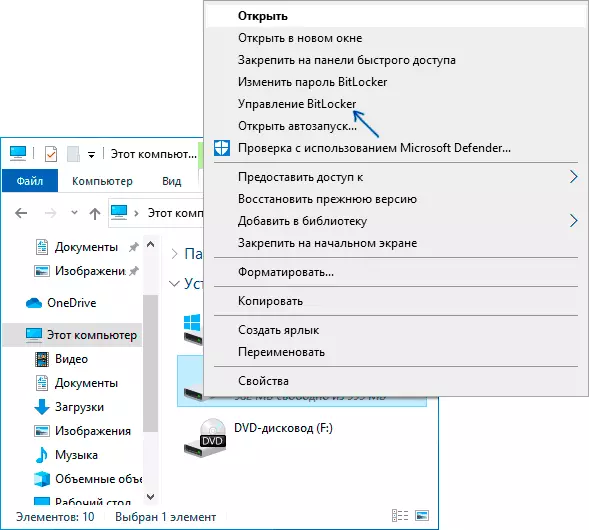
- Βρείτε το δίσκο στη λίστα και κάντε κλικ στην επιλογή "Απενεργοποίηση BitLocker" (απαιτείται δικαιώματα διαχειριστή στον υπολογιστή).
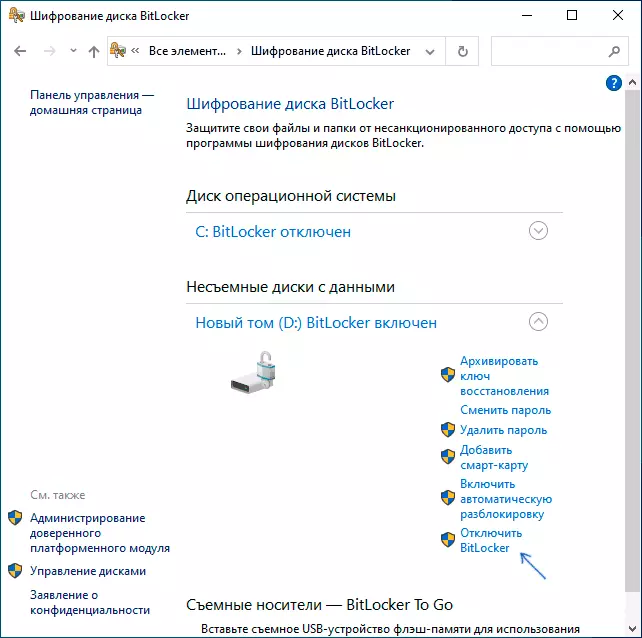
- Επιβεβαιώστε το κλείσιμο του BitLocker.
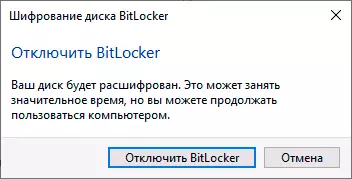
Σκεφτείτε ότι η διαδικασία αποκωδικοποίησης δίσκου BitLocker μπορεί να διαρκέσει πολύ, έως και αρκετές ώρες, ειδικά για αργή και ολοκληρωμένη HDDS - μην τρέχετε τη διαδικασία σε ένα φορητό υπολογιστή από την μπαταρία ή σε έναν υπολογιστή εάν είναι απαραίτητο να απενεργοποιήσετε το πλησίον μελλοντικός.
Απενεργοποίηση του BitLocker - Οδηγίες βίντεο
Ελπίζω ότι το υλικό ήταν χρήσιμο. Εάν οι ερωτήσεις παρέμειναν - ρωτήστε στα σχόλια, θα προσπαθήσω να βοηθήσω.
